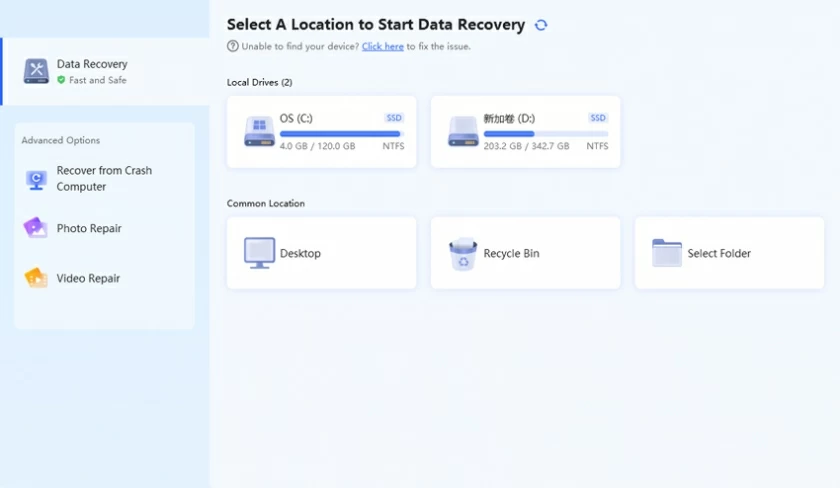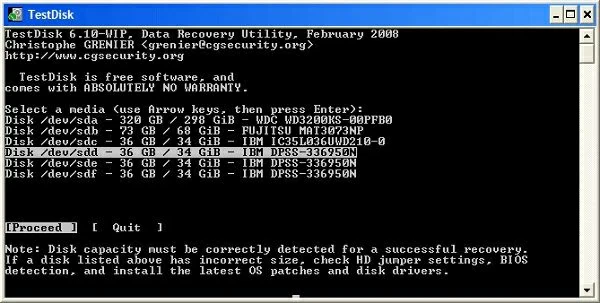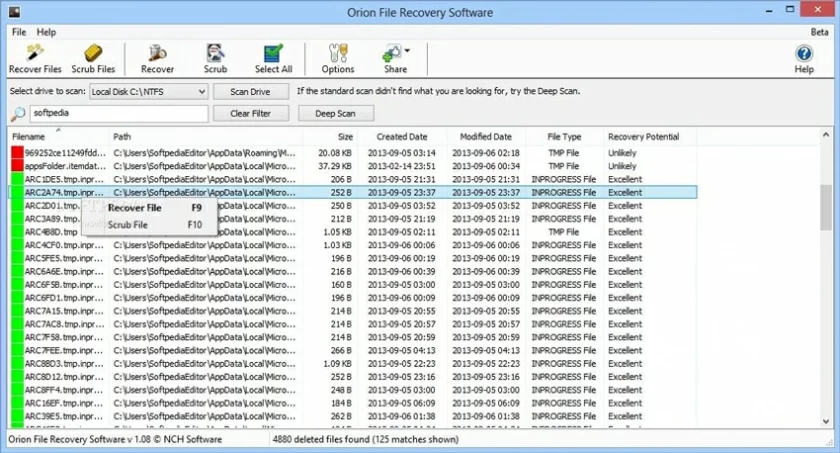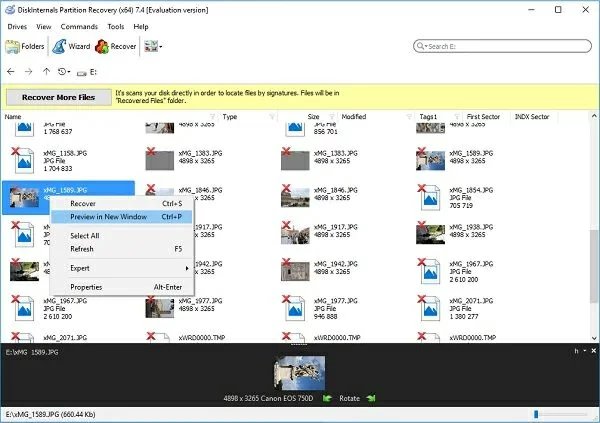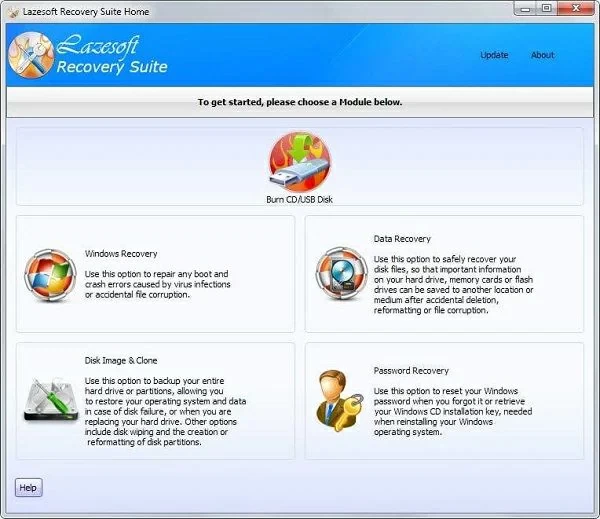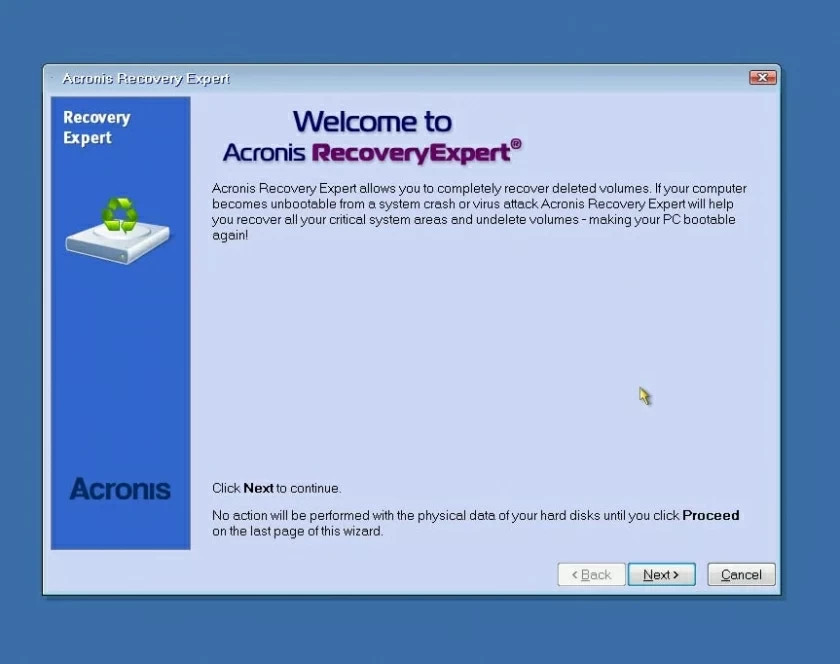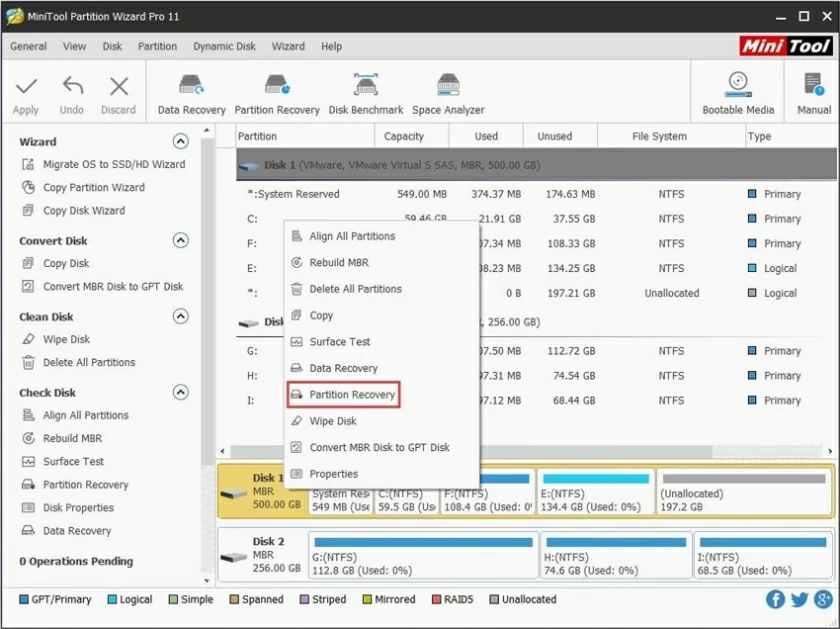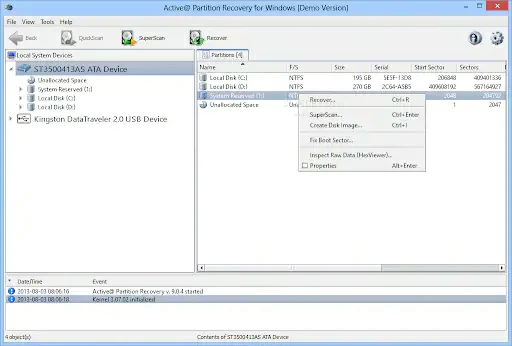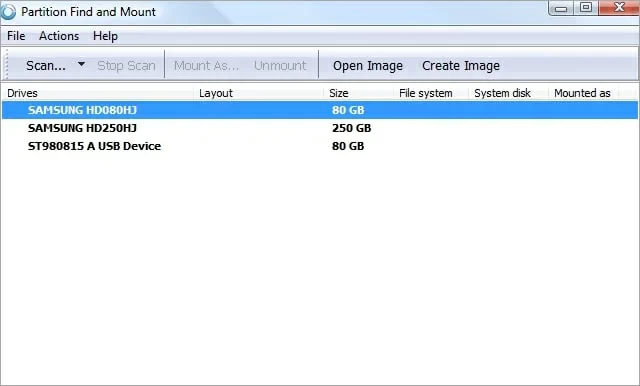Na realidade, existem muitos motivos comuns para perda de partição, como exclusão acidental, queda de energia inesperada, ataque de vírus, setores defeituosos, corrupção de dados, etc. Para recuperar partições e dados excluídos ou perdidos, você pode usar um software de recuperação de partição, que pode ajudá-lo a resolver problemas de maneira fácil e rápida. Entre vários softwares de recuperação de partição, você pode escolher com base em fatores como desempenho, taxa de sucesso de recuperação e segurança. Para economizar tempo e energia, oferecemos os 10 melhores softwares confiáveis de recuperação de partições gratuitas, onde você pode escolher a ferramenta que melhor atende às suas necessidades para recuperação gratuita de partições perdidas.
Os 10 melhores softwares de recuperação de partição
Se você está procurando ferramentas para restaurar facilmente partições e dados excluídos ou perdidos, não perca os 10 softwares gratuitos de recuperação de partição a seguir.
1. Recuperação de dados Geekersoft
Após consideração abrangente e comparação repetida, Geekersoft Data Recovery é o software gratuito de recuperação de partição mais confiável. Geekersoft Data Recovery pode recuperar rapidamente partições e vários tipos de arquivos, como áudio, vídeo, fotos, e-mails, arquivos e documentos, no caso de partições serem excluídas, perdidas, inacessíveis e RAW. Geekersoft Data Recovery também foi selecionado como "Líder em software de recuperação de dados" pela G2, com tecnologia patenteada desenvolvida de forma independente que é segura e confiável.

URL: https://www.geekersoft.com/geekersoft-data-recovery.html
Prós da recuperação de dados Geekersoft:
- A interface é simples e fácil de usar.
- Forte capacidade de recuperação de dados e velocidade rápida.
- Suporta recuperação de partições originais e dados perdidos por vários motivos.
- A visualização antes da recuperação é suportada.
- Você pode recuperar diferentes tipos de arquivos em uma partição perdida.
- Alta segurança de dados.
Contras da recuperação de dados Geekersoft:
- A versão gratuita possui recursos limitados.
2. TestDisk
Semelhante ao software Geekersoft Data Recovery, TestDisk também é uma boa ferramenta de recuperação de dados que permite aos usuários recuperar dados de partições não inicializáveis. TestDisk se prepara para recuperação de dados subsequente convertendo partições não inicializáveis em partições inicializáveis. TestDisk está disponível para dispositivos DOS, Windows, Linux e Mac. Quer seja um PC ou laptop, o TestDisk funciona perfeitamente e é uma solução confiável e gratuita de particionamento e recuperação de arquivos. TestDisk pode ajudar os usuários a recuperar documentos perdidos, multimídia, vídeo, áudio e outros arquivos de partições. No entanto, não oferece suporte à recuperação de servidores ou dados profissionais e críticos de negócios.

URL: https://www.cgsecurity.org/wiki/TestDisk
Prós do TestDisk:
- Simples e fácil de usar.
- Totalmente grátis.
Contras do TestDisk:
- A função de visualização não é suportada.
- É necessário conhecimento de linha de comando e a experiência do usuário não é muito amigável.
3. Software de recuperação de arquivos Orion
Orion File Recovery Software também é uma ferramenta que pode ajudar os usuários a recuperar partições e dados gratuitamente. Ele pode verificar partições, discos rígidos ou cartões de armazenamento para encontrar e recuperar dados perdidos. Pode até restaurar arquivos excluídos permanentemente, o que é muito prático. Se a partição do seu computador foi excluída ou perdida, você pode tentar restaurar os dados por meio do software de recuperação de arquivos Orion.

URL: https://www.cgsecurity.org/wiki/TestDisk
Prós da recuperação de arquivos Orion
- Interface amigável, fácil de usar.
- O procedimento de recuperação de dados é simples.
- Segurança.
Contras da recuperação de arquivos Orion
- Apenas opções limitadas de função de recuperação estão disponíveis.
4. Recuperação de partição interna do disco
Outra ótima ferramenta gratuita de recuperação de dados é o DiskInternals Partition Recovery, que recupera dados perdidos de partições excluídas e corrompidas. DiskInternals é para computadores Windows e Mac. Ele pode recuperar dados acessando discos ilegíveis no modo leitor. No entanto, o uso do DiskInternals Unlimited está disponível apenas para a versão paga.

URL: https://www.diskinternals.com/partition-recovery/
Prós da recuperação de partição DiskInternal
- Restaure partições formatadas, inacessíveis e excluídas.
- Fácil de usar.
- Compatível com sistemas de arquivos como NTFS, XFS, ZFS, FAT, EXFAT, exFAT e UFS.
Contras da recuperação de partição DiskInternal
- A versão gratuita possui recursos limitados.
5. Suíte de recuperação Lazesoft
Você também pode baixar gratuitamente o Lazesoft Recovery Suite, um software que pode recuperar arquivos excluídos do seu PC. É compatível com sistemas como Windows 7, 8 e 10 e pode recuperar dados de unidades inacessíveis, unidades flash, partições ilegíveis, cartões SD e unidades USB. O pré-requisito para o Lazesoft Recovery Suite recuperar dados é que os dados perdidos só possam ser recuperados de unidades ou partições danificadas antes que os dados excluídos ou perdidos sejam substituídos por novos dados. Se você precisar recuperar partições ou dados perdidos, experimente o Lazesoft Recovery Suite. No entanto, as edições Comercial e Profissional do Lazesoft Recovery Suite exigem pagamento.

URL: https://www.lazesoft.com/lazesoft-recovery-suite-free.html
Prós do Lazesoft Recovery Suite:
- Recupere dados perdidos por vários motivos.
- Forte capacidade de recuperação de dados e velocidade rápida.
- Fácil de usar.
Contras do Lazesoft Recovery Suite:
- A versão gratuita possui recursos limitados.
6. Assistente Especialista de Recuperação Acronis
O Acronis Recovery Expert Wizard também é familiar para muitos usuários. Pode ajudá-lo a recuperar uma partição perdida. O Acronis Recovery Expert Wizard pode recuperar rapidamente partições perdidas causadas por exclusão acidental, corrupção de dados, setores defeituosos ou quedas de energia. Você pode optar por restaurar a partição manualmente ou automaticamente, muito fácil de usar.

Prós do Acronis Recovery Expert Wizard:
- Jogadores novatos também podem dominar rapidamente.
- Fornece um modo de recuperação manual de dados.
- O modo automático pode restaurar todas as partições excluídas simultaneamente.
Contras do Acronis Recovery Expert Wizard:
- A velocidade de recuperação de dados é lenta.
7. Recuperação de partição MiniTool
MiniTool Partition Recovery também é uma ferramenta de recuperação de partição muito boa. Ele fornece a função de recuperar partições perdidas devido a exclusão de erros, atualização do Windows, ataque de vírus, danos à tabela de partições, etc. A recuperação de partição MiniTool pode ser realizada por meio de verificação rápida e profunda. Além de recuperar partições e dados de um PC, também suporta a recuperação de partições e dados perdidos de outras mídias de armazenamento.

URL: https://www.minitool.com/free-tools/minitool-partitionrecovery.html
Prós da recuperação de partição MiniTool:
- A interface é simples de usar.
- Fornece modos de varredura rápida e profunda.
- Apoie a recuperação de todas as partições e dados comuns.
Contras da recuperação de partição MiniTool:
- A versão gratuita possui recursos limitados, então você precisa atualizar a versão para obter recursos avançados.
8. Recuperação de partição ativa
Active Partition Recovery é um software de recuperação de dados adequado para computadores Windows, WinPE, Linux e DOS. Depois de verificar todas as partições de um PC, o Active Partition Recovery pode recuperar dados excluídos que não foram substituídos. Ele fornece digitalização rápida, superdigitalização e modo de última chance para ajudar os usuários a digitalizar e recuperar dados. Download gratuito para recuperação de partição no Windows 11, 10, 8 e 7. A versão comercial do Active Partition Recovery possui recursos mais avançados e requer uso pago.

URL: https://www.easeus.com/data-recovery-software/
Prós da recuperação de partição ativa:
- O layout da interface é razoável e o procedimento de operação é simples.
- Suporte para recuperação de dados excluídos ou perdidos de partições em NTFS, exFAT e outros formatos.
Contras da recuperação de partição ativa:
- A versão gratuita suporta apenas a verificação de partições excluídas ou formatadas.
- Os recursos avançados exigem a compra de uma versão comercial.
9. Recuperação de partição do Disk Drill
Disk Drill Partition Recovery é uma ferramenta gratuita de recuperação de partição compatível com Windows e Mac, que oferece suporte à recuperação de partições e dados perdidos por diversos motivos. O Disk Drill Partition Recovery suporta quase todos os sistemas de arquivos comuns, como FAT, NTFS, exFAT e EXT4. Para recuperar facilmente dados perdidos, experimente o Disk Drill, que permite recuperar arquivos de forma fácil e eficaz de partições danificadas ou perdidas.

URL: https://www.cleverfiles.com/partition-data-recovery.html
Prós da recuperação de partição do Disk Drill:
- Algoritmo de digitalização profissional e poderoso.
- Operação simples, sem conhecimentos e habilidades técnicas profissionais.
- Fornece funções como backup de dados.
Contras da recuperação de partição do Disk Drill:
- A versão gratuita suporta apenas recuperação de dados de até 500 MB.
10. Localização e montagem de partição
Partition Find and Mount é outro software gratuito de recuperação de partição que vale a pena compartilhar. Ele pode ajudar a localizar partições e montá-las no computador, para que as partições perdidas possam ser usadas como discos de uso geral ou volumes de unidade. Além disso, em caso de perda, cobertura ou dano ao registro mestre de inicialização, Partition Find and Mount será útil. A localização e montagem de partições são simples e fáceis de usar, seguras e confiáveis, e fáceis de recuperar gratuitamente partições perdidas ou excluídas.

URL: http://findandmount.com/
Prós de localização e montagem de partições:
- Simples de usar, seguro e confiável.
- Todos os formatos de arquivo são suportados.
Contras da localização e montagem de partições:
Mais informações: Usando diskpart.exe para recuperar partições perdidas usando CMD no Windows 10
Se você não deseja recuperar partições perdidas em um PC com Windows 10 instalando software de terceiros, usar o utilitário de linha de comando diskpart.exe para recuperar partições perdidas é mais adequado para você. Na verdade, DiskPart é um utilitário de linha de comando em PCs com Windows que pode gerenciar discos, partições ou volumes em computadores que executam todas as versões de sistema operacional do Windows 2000 a 10. Especificamente, os usuários podem usar o prompt de comando do DiskPart para executar operações de partição de disco, incluindo criação, modificação e exclusão de partições de disco do sistema e limpeza de dados em discos rígidos internos/externos, cartões SD e assim por diante.
Se você inserir o comando DiskPart errado, resultando na execução do comando errado na partição do disco rígido, ou excluir acidentalmente a partição, será necessário cancelar ou cancelar o comando de limpeza do DiskPart para cancelar a exclusão da partição. Tomemos como exemplo um PC com Windows 10, as etapas específicas são as seguintes:
Passo 1 Clique com o botão direito Iniciar > Gerenciamento de disco para verificar se há partições ausentes. Se uma partição foi perdida ou excluída, você verá o espaço em disco marcado como “não alocado”.
Passo 2 Execute o prompt de comando, insira Disk Part e clique em Enter.
Passo 3 Digite o comando “List Disks” e pressione Enter para visualizar todos os dispositivos de armazenamento no sistema.
Passo 4 Digite o comando "Selecionar disco #" e pressione Enter. Observe que # é substituído aqui pelo número do disco rígido no qual a partição perdida precisa ser recuperada.
Etapa 5 Digite: “Atribuir letra = H” e pressione Enter. Observe que H é uma letra de unidade selecionada aleatoriamente).
Etapa 6 Feche o prompt de comando e veja se você consegue acessar a partição ausente.
Se o uso do diskpart.exe não ajudar a recuperar partições perdidas no Windows, recomendamos o uso do Geekersoft Data Recovery para recuperar partições e dados perdidos ou excluídos.
Perguntas frequentes
Q1. O que é uma partição de disco?
Você pode não estar familiarizado com partições de disco, mas já deve ter ouvido falar do disco C do computador. Ao dividir o disco rígido de um computador em várias partes, elas são chamadas de partições ou partições de disco. O sistema operacional do computador gerencia os dados de cada partição separadamente. Uma partição de disco é diferente de uma unidade, que representa uma letra de unidade atribuída à partição. Uma partição é simplesmente uma separação lógica de todo o disco rígido.
Q2. Quais são as causas da perda de partição?
As causas comuns de perda de partição incluem exclusão acidental, dano, restauração de erro, ajuste inadequado do tamanho da partição, perda da tabela de partição ou dano físico, retrocesso/setor, etc., bem como exclusão de partições de discos rígidos de computador devido a infecção por vírus, sistema de computador falha e desligamento inesperado do sistema. Todos os dados presentes na partição perdida serão perdidos. Nestes casos, se quiser recuperar dados perdidos, você precisa recuperar a partição excluída. O software gratuito de recuperação de partição apresentado neste artigo pode ajudá-lo a recuperar dados.
Q3. Como recuperar partições perdidas ou excluídas?
Para recuperar partições perdidas ou excluídas, você pode usar a ajuda de um software de recuperação de partição. O software de recuperação de partição é uma solução projetada especificamente para recuperar partições perdidas ou excluídas dos discos rígidos do computador. Sabemos que partições criadas separadamente em discos rígidos podem ser usadas para armazenar e gerenciar dados em diferentes regiões. Além disso, a criação de partições pode fazer backup dos dados em caso de falhas no sistema ou ataques de vírus. Em caso de exclusão acidental, dano, restauração de erro, ajuste inadequado do tamanho da partição, perda da tabela de partição ou dano físico, retrocesso/setor, bem como infecção por vírus, falha do sistema do computador e outros motivos que resultem na perda da partição, não mais acessível ou erroneamente excluído, o software de recuperação de partição é a solução mais conveniente e confiável. Por exemplo, Geekersoft Data Recovery pode recuperar facilmente partições perdidas e dados armazenados nelas, que podem incluir Word, Excel, imagens, áudio, vídeo e outros dados.
Resumo
Acima estão os 10 principais softwares de recuperação de partição gratuitos e confiáveis que apresentamos a você. Você pode escolher com base em seu respectivo desempenho, taxa de sucesso de recuperação, segurança, etc. A interface do Geekersoft Data Recovery é simples, fácil de usar e possui forte capacidade de recuperação de dados e velocidade rápida. Ele suporta a recuperação de partições brutas e dados de diferentes tipos de arquivos que foram perdidos por vários motivos. Você também pode visualizar antes de restaurar, proporcionando uma recuperação direcionada e eficiente. Geekersoft Data Recovery dá grande ênfase à segurança dos dados e você pode usá-lo com confiança. Para realizar particionamento e recuperação de dados, Geekersoft Data Recovery é a primeira escolha para milhões de usuários.